Excel: saniyeleri ss:dd:ss biçimine dönüştürme
Saniyeleri ss:dd:ss biçimine dönüştürmek için Excel’de aşağıdaki formülü kullanabilirsiniz:
=TEXT( B2 /86400,"hh:mm:ss")
Bu özel örnek, B2 hücresindeki saniye sayısını ss:dd:ss biçimine dönüştürür.
Örneğin, B2 hücresindeki değer 19340 ise 19.340 saniye 5 saat, 22 dakika ve 20 saniyeye eşit olduğundan bu formül 05:22:20 değerini gösterecektir.
Aşağıdaki örnekte bu formülün pratikte nasıl kullanılacağı gösterilmektedir.
Örnek: Saniyeleri ss:dd:ss biçimine dönüştürün
Diyelim ki Excel’de farklı sporcuların bir görevi tamamlamasının kaç saniye sürdüğünü gösteren aşağıdaki veri setine sahibiz:
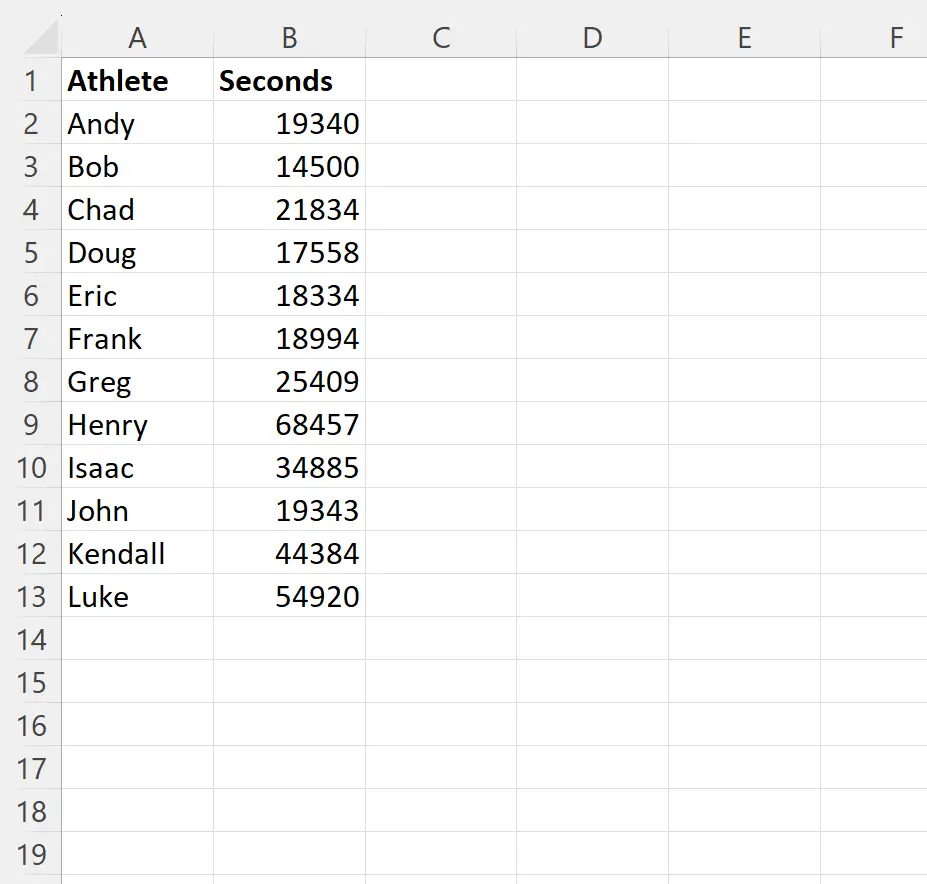
B sütunundaki saniyelerin her birini saat, dakika ve saniye formatında görüntülemek istediğimizi varsayalım.
Bunu yapmak için C2 hücresine aşağıdaki formülü yazabiliriz:
=TEXT( B2 /86400,"hh:mm:ss")
Daha sonra bu formülü C sütunundaki kalan her hücreye sürükleyip doldurabiliriz:
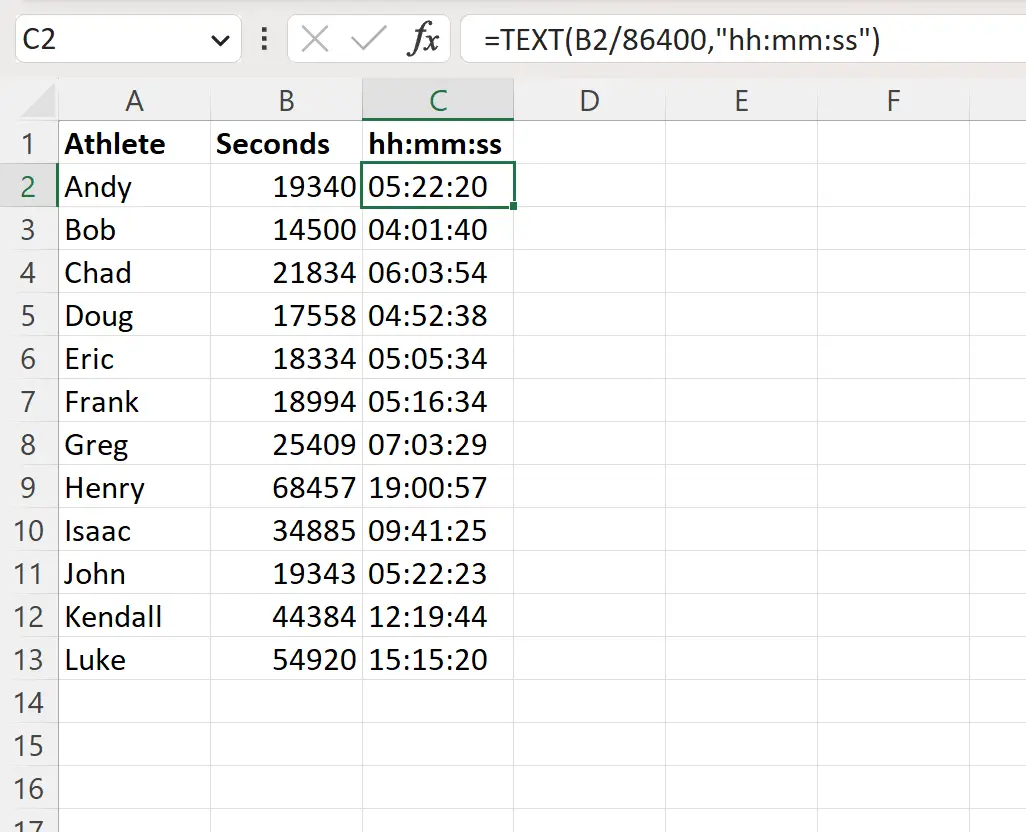
C sütunu artık B sütunundaki saniye sayısını saat, dakika ve saniye cinsinden görüntülüyor.
Örneğin:
- 19.430 saniye 5 saat 22 dakika 20 saniyeye eşittir.
- 14.500 saniye 4 saat 1 dakika 40 saniyeye eşittir.
- 21.834 saniye 6 saat 3 dakika 54 saniyeye eşittir.
Ve benzeri.
Bu formül nasıl çalışıyor?
İkinciyi ss:dd:ss biçimine dönüştürmek için kullandığımız formülü hatırlayın:
=TEXT( B2 /86400,"hh:mm:ss")
Bu formülün işleyişi şöyle:
Bir günde 86.400 saniye vardır. Böylece B2/86400 ilk önce B2 hücresindeki gün sayısını hesaplar.
Örneğin, 19.340/86.400 = 0,223843 gün .
Daha sonra METİN işlevi bu gün sayısını, saatleri temsil etmek için hh , dakikaları temsil etmek için mm ve saniyeleri temsil etmek için ss’yi kullanan bir biçimde görüntüler.
Sonuçta 19340 05:22:20 olarak görüntüleniyor.
Gün sayısını da görüntülemek istiyorsanız, TEXT işlevinde dd’yi aşağıdaki gibi kullanabileceğinizi unutmayın:
=TEXT( B2 /86400,"dd:hh:mm:ss")
Örneğin, bu 19340’ı 00:05:22:20 olarak görüntüler.
Ek kaynaklar
Aşağıdaki eğitimlerde Excel’de diğer yaygın işlemlerin nasıl gerçekleştirileceği açıklanmaktadır:
Excel: Süreyi dakikaya dönüştürme
Excel: iki zaman arasındaki farkı dakika cinsinden hesaplayın
Excel: iki saat arasındaki farkı saat cinsinden hesaplayın